Máy tính là những công cụ vô cùng hữu ích giúp cuộc sống của chúng ta dễ dàng hơn theo vô vàn cách. Tuy nhiên, dù thông minh đến đâu, chúng vẫn yêu cầu chúng ta thực hiện nhiều tác vụ lặp đi lặp lại. Đây là vấn đề mà bạn hoàn toàn có thể khắc phục bằng một số công cụ hữu ích, giúp tự động hóa quy trình làm việc và các tác vụ hàng ngày của bạn.
Có rất nhiều công cụ có thể tự động hóa các tác vụ trên Windows 11, một số được tích hợp sẵn trong chính Windows, trong khi những công cụ khác có thể cần được cài đặt thêm. Hãy cùng camnangcongnghe.net khám phá những công cụ tuyệt vời mà bạn có thể sử dụng để tự động hóa mọi thứ trên máy tính của mình.
6. n8n
Tự động hóa quy trình trên nhiều ứng dụng và dịch vụ
n8n là một giải pháp phức tạp mà không phải ai cũng sẵn lòng thiết lập, bởi vì nó chạy trên một máy chủ, đòi hỏi bạn phải cài đặt nó trong môi trường như Docker container hoặc Proxmox. Tuy nhiên, đây là một công cụ tự động hóa rất mạnh mẽ, cung cấp một loạt các quy trình làm việc tùy chỉnh và hơn 400 tích hợp, cho phép bạn tự động hóa nhiều hành động khác nhau dựa trên các yếu tố kích hoạt cụ thể.
Ví dụ, bạn có thể thiết lập n8n để tự động phát hành phiên bản mới của một dự án trên GitHub bằng cách sử dụng một lệnh bot trong Telegram. Rất nhiều hành động bạn có thể thiết lập trên n8n không thực sự cụ thể cho máy tính của bạn, nhưng chúng yêu cầu một máy chủ để chạy và có thể tự động hóa rất nhiều công cụ mà bạn thường sử dụng thủ công trên PC. Một phiên bản n8n tự host là hoàn toàn miễn phí, vì vậy rất đáng để thử nếu bạn thích mày mò.
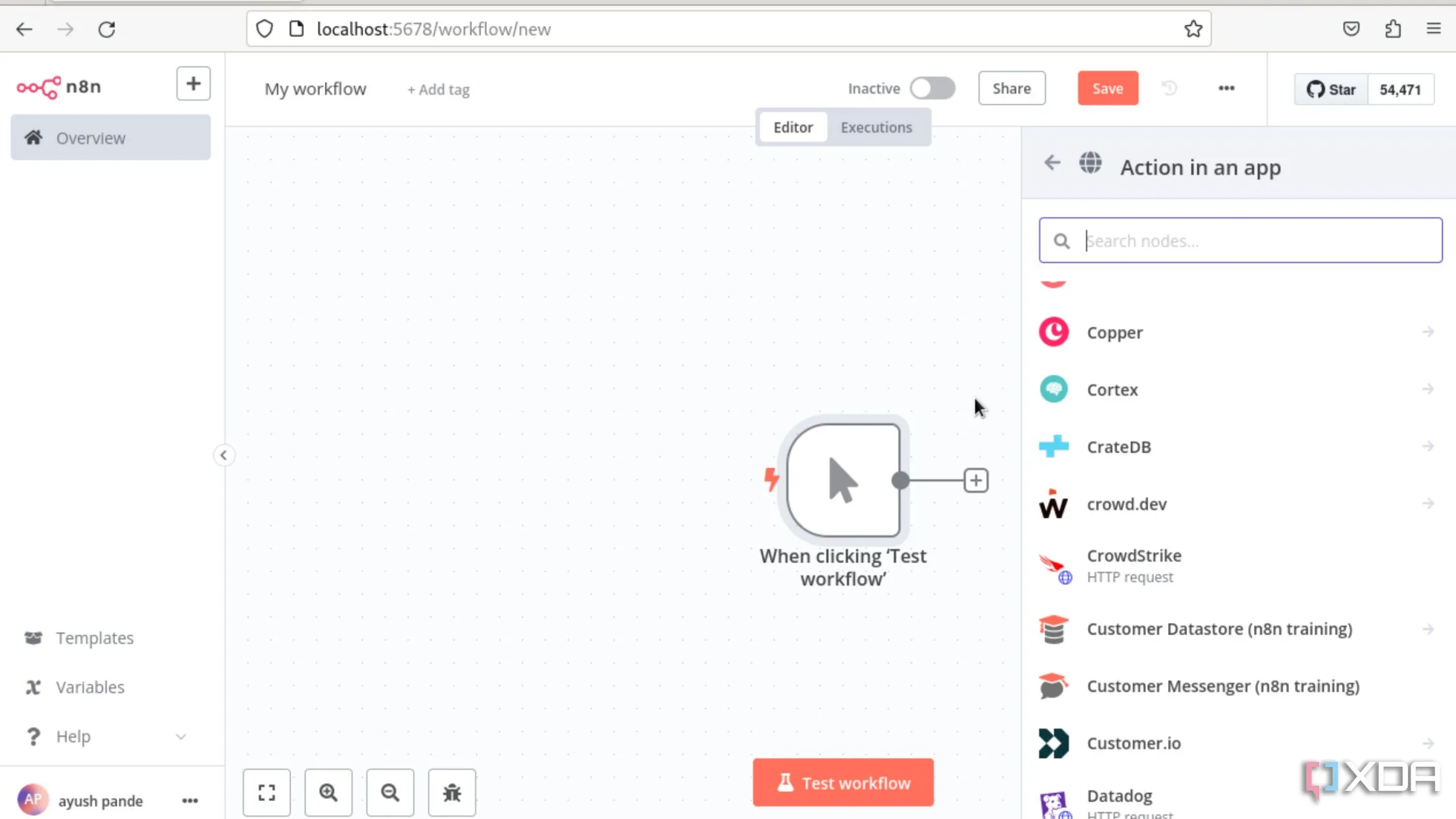 Giao diện tạo quy trình làm việc tự động trong n8n
Giao diện tạo quy trình làm việc tự động trong n8n
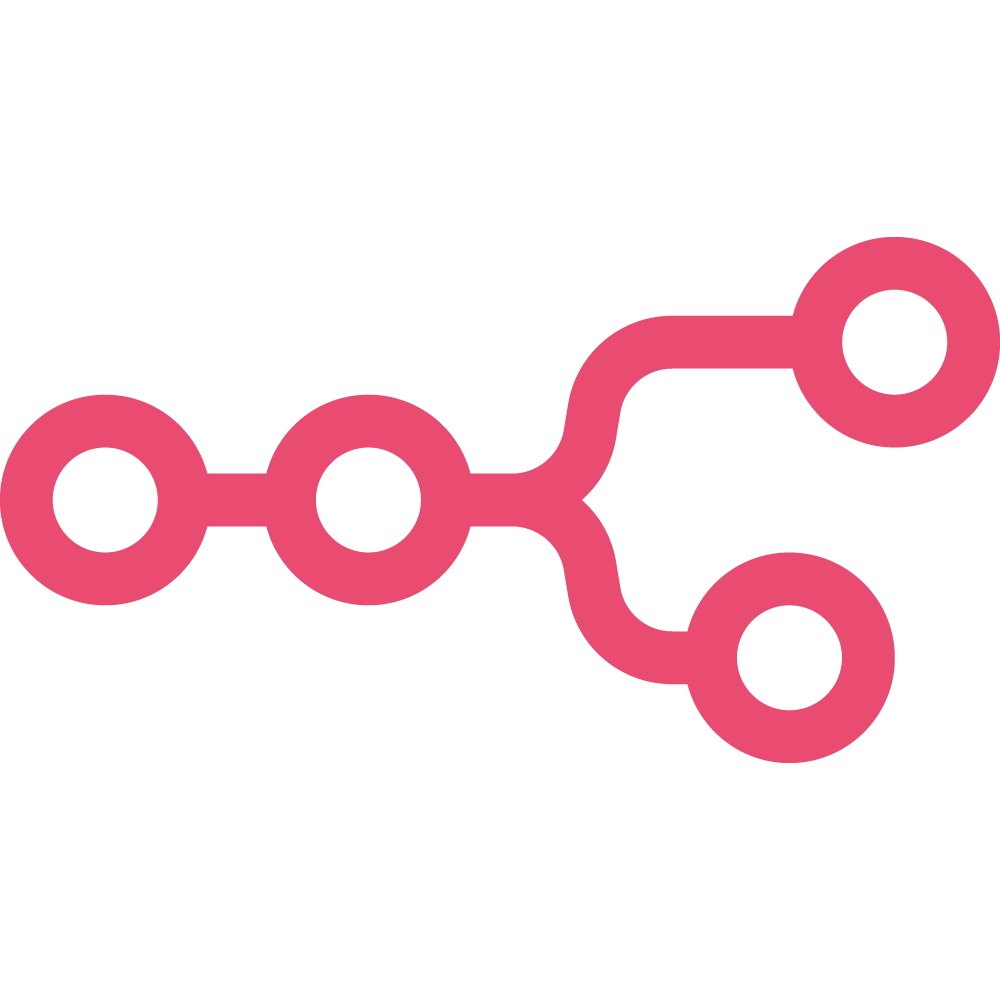 Biểu tượng ứng dụng n8n, công cụ tự động hóa mạnh mẽ
Biểu tượng ứng dụng n8n, công cụ tự động hóa mạnh mẽ
5. Auto Dark Mode
Đơn giản nhưng cực kỳ hữu ích
Đúng vậy, việc chuyển từ một giải pháp phức tạp như n8n sang một công cụ cơ bản như Auto Dark Mode có thể khiến bạn bất ngờ, nhưng nếu chúng ta đang nói về tự động hóa, bạn không thể phủ nhận rằng “auto” (tự động) đã có trong tên của công cụ này, và nó hữu ích một cách đáng ngạc nhiên.
Tất cả những gì công cụ này làm là cho phép PC chạy Windows 11 của bạn tự động chuyển đổi giữa chế độ tối và chế độ sáng dựa trên một loạt các yếu tố kích hoạt. Bạn có thể thiết lập để chế độ tối được bật khi tính năng Night Light của Windows 11 được kích hoạt, đặt lịch trình theo thời gian, hoặc dựa trên việc laptop của bạn có đang cắm sạc hay không, và nhiều tùy chọn khác. Chuyển đổi giữa chế độ sáng và tối chắc chắn là một việc khá đơn giản để làm thủ công, nhưng điều phiền toái là Windows không cung cấp tùy chọn tự động. Auto Dark Mode khắc phục điều đó, vì vậy nó xứng đáng được công nhận.
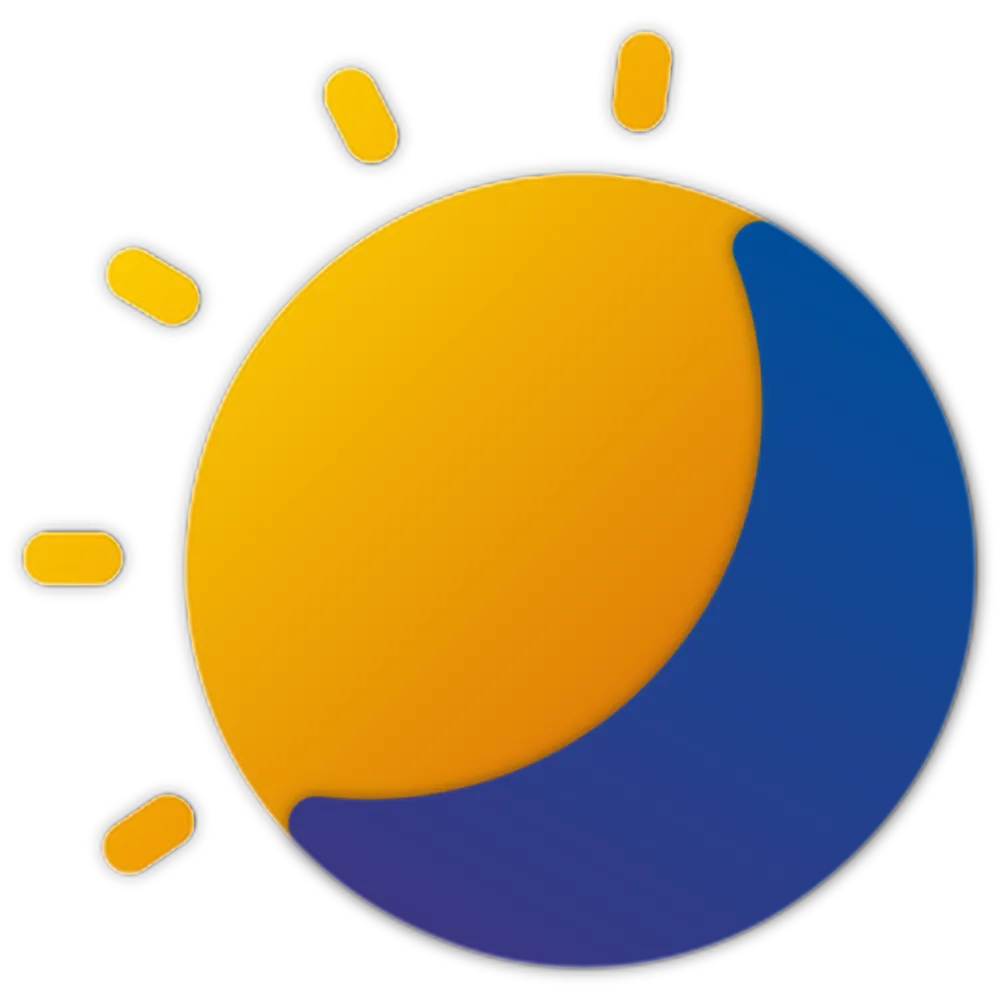 Logo của Auto Dark Mode, tiện ích chuyển đổi chế độ sáng tối tự động trên Windows 11
Logo của Auto Dark Mode, tiện ích chuyển đổi chế độ sáng tối tự động trên Windows 11
4. PowerShell
Tận dụng sức mạnh từ chính Windows
Mặc dù các chương trình của bên thứ ba có thể giúp ích rất nhiều, nhưng đôi khi bạn không cần cài đặt bất cứ thứ gì để làm mọi việc dễ dàng hơn cho mình. Các tự động hóa bằng PowerShell chủ yếu dành cho các quản trị viên IT, nhưng vẫn có một số điều thú vị bạn có thể làm với nó ngay cả khi bạn chỉ có máy tính cá nhân.
Một tùy chọn mà camnangcongnghe.net đã từng đề cập là khả năng tự động hóa các bản cập nhật Windows của bạn để chúng chạy hàng ngày vào một thời điểm cụ thể. Bạn có thể tạo một script PowerShell để tải xuống và cài đặt các bản cập nhật, thậm chí tự động khởi động lại máy tính sau đó. Chắc chắn cần một chút nỗ lực để làm quen, nhưng nó có thể trở nên rất hữu ích khi bạn học được các lệnh cần thiết.
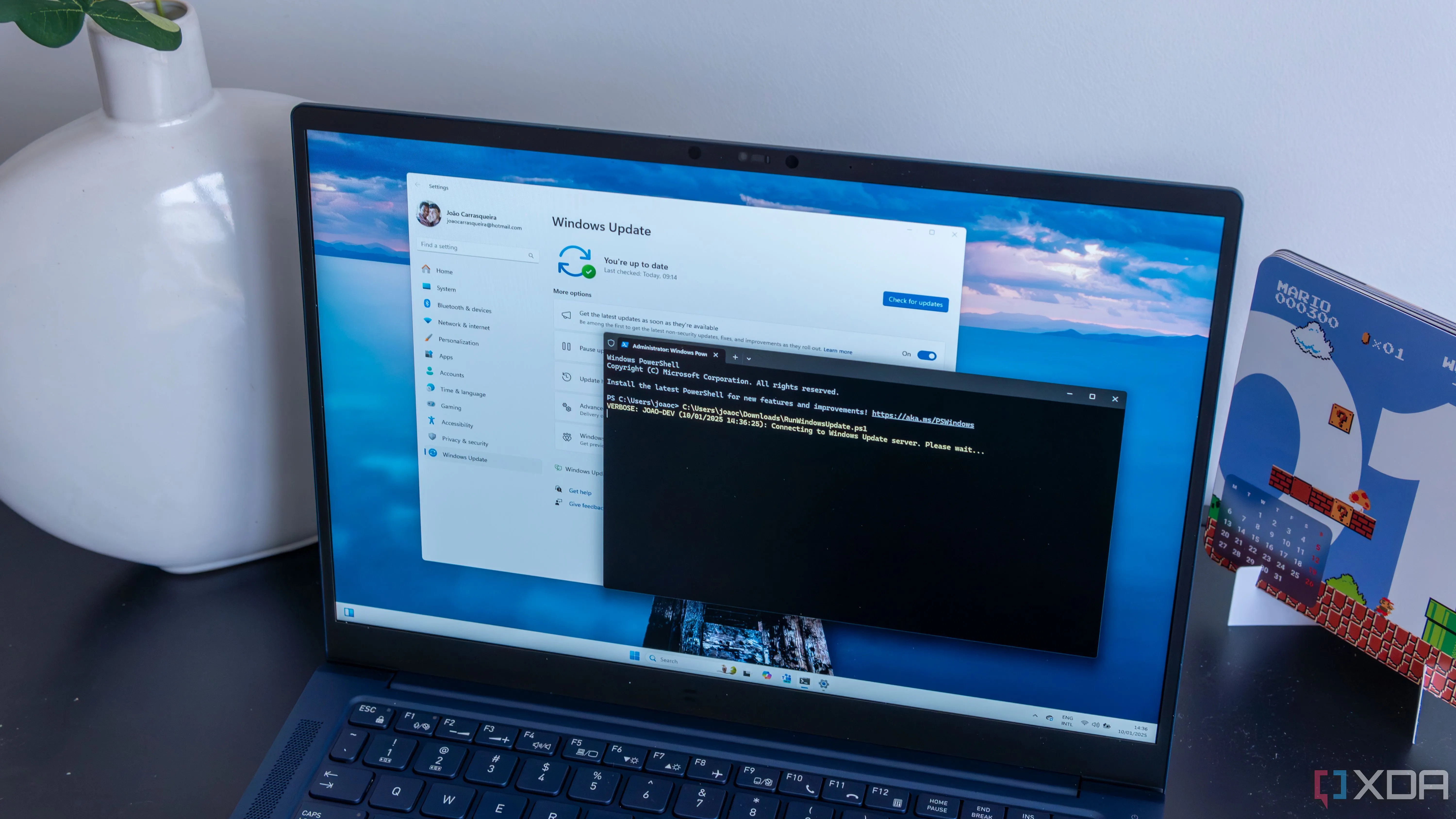 Máy tính xách tay Windows 11 đang chạy script PowerShell tự động cài đặt cập nhật và khởi động lại
Máy tính xách tay Windows 11 đang chạy script PowerShell tự động cài đặt cập nhật và khởi động lại
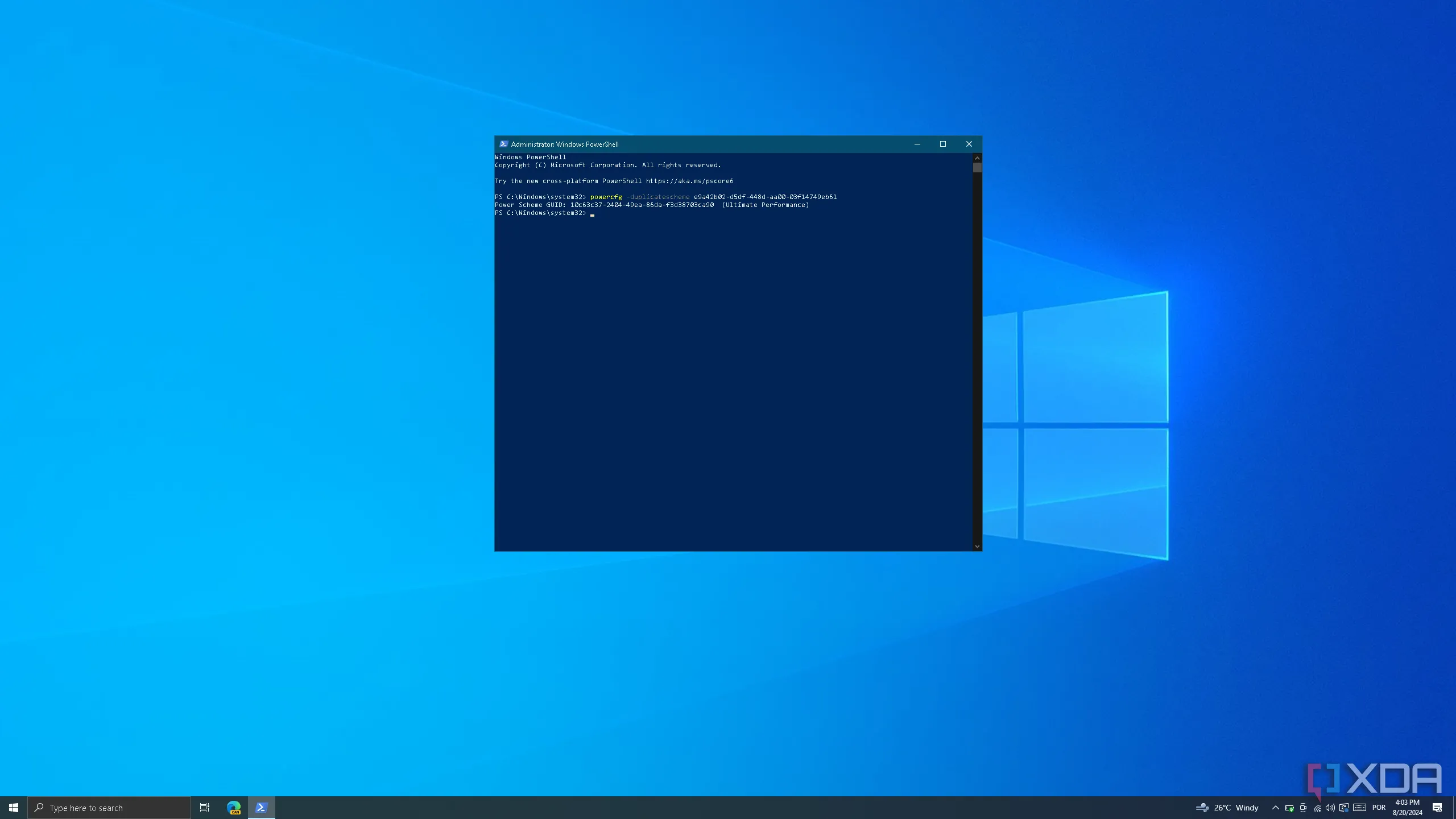 Màn hình giao diện PowerShell trên Windows 10 thực hiện lệnh bật chế độ hiệu suất tối ưu
Màn hình giao diện PowerShell trên Windows 10 thực hiện lệnh bật chế độ hiệu suất tối ưu
3. AutoHotKey
Phím tắt cho mọi thứ
Một cái tên lớn khác khi nói đến tự động hóa là AutoHotKey. Đây là một công cụ scripting rất mạnh mẽ có thể gán mọi loại hành động cho các phím tắt. Một trong những ví dụ cơ bản hơn về những gì bạn có thể làm với AutoHotKey là tạo một script khởi chạy một chương trình bằng phím tắt thích hợp. Bạn thậm chí có thể thiết lập để chương trình mở một tệp cụ thể, vì vậy nếu có một tài liệu bạn cần tham khảo, chẳng hạn, bạn có thể dễ dàng truy cập nó mọi lúc.
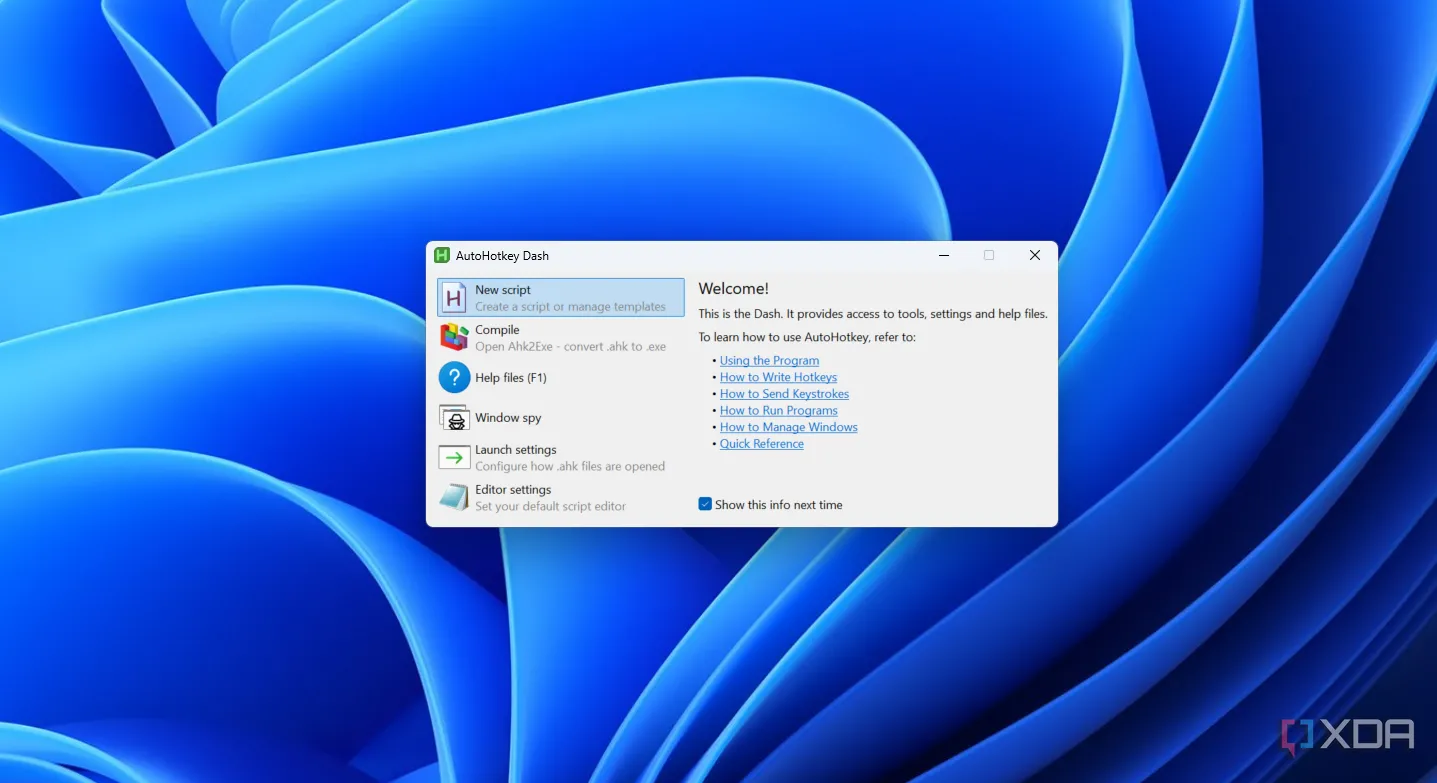 Hình ảnh minh họa AutoHotKey, công cụ tạo phím tắt tự động trên Windows
Hình ảnh minh họa AutoHotKey, công cụ tạo phím tắt tự động trên Windows
AutoHotKey cũng có thể di chuyển hoặc thao tác cửa sổ ứng dụng, thay đổi âm lượng hệ thống, đẩy ổ đĩa được kết nối, và nhiều hơn nữa. Có rất nhiều hành động có thể được cấu hình trong một script AutoHotKey, vì vậy bạn thực sự chỉ cần dành một chút thời gian để tìm hiểu các ngóc ngách của công cụ này.
 Biểu tượng trong suốt của AutoHotkey
Biểu tượng trong suốt của AutoHotkey
2. Task Scheduler
Công cụ lâu đời nhưng vẫn hiệu quả
Task Scheduler từ lâu đã là một trong những công cụ nổi tiếng nhất để tự động hóa mọi loại tác vụ trong Windows, và mặc dù nó trông có vẻ hơi cũ kỹ và không thực sự được chú ý nhiều trong Windows 11, nhưng nó vẫn hoạt động và hữu ích cho mọi thứ. Hầu hết những gì Task Scheduler có thể làm là chạy chương trình, nhưng nó cho phép bạn chạy chúng với các đối số nhất định, vì vậy bạn không chỉ có thể khởi chạy các chương trình cụ thể mà còn có thể sử dụng nó kết hợp với PowerShell để tự động chạy các script cụ thể.
Task Scheduler kết hợp với PowerShell là cách dễ nhất để tự động hóa các bản cập nhật Windows, ví dụ, nhưng thực sự, bạn có thể làm rất nhiều việc khác nhau. Bạn có thể thiết lập bất kỳ ứng dụng nào khởi chạy ngay khi bạn đăng nhập, khởi chạy nó vào một thời điểm cụ thể hoặc chạy một chương trình khi một sự kiện cụ thể được ghi lại bởi Windows.
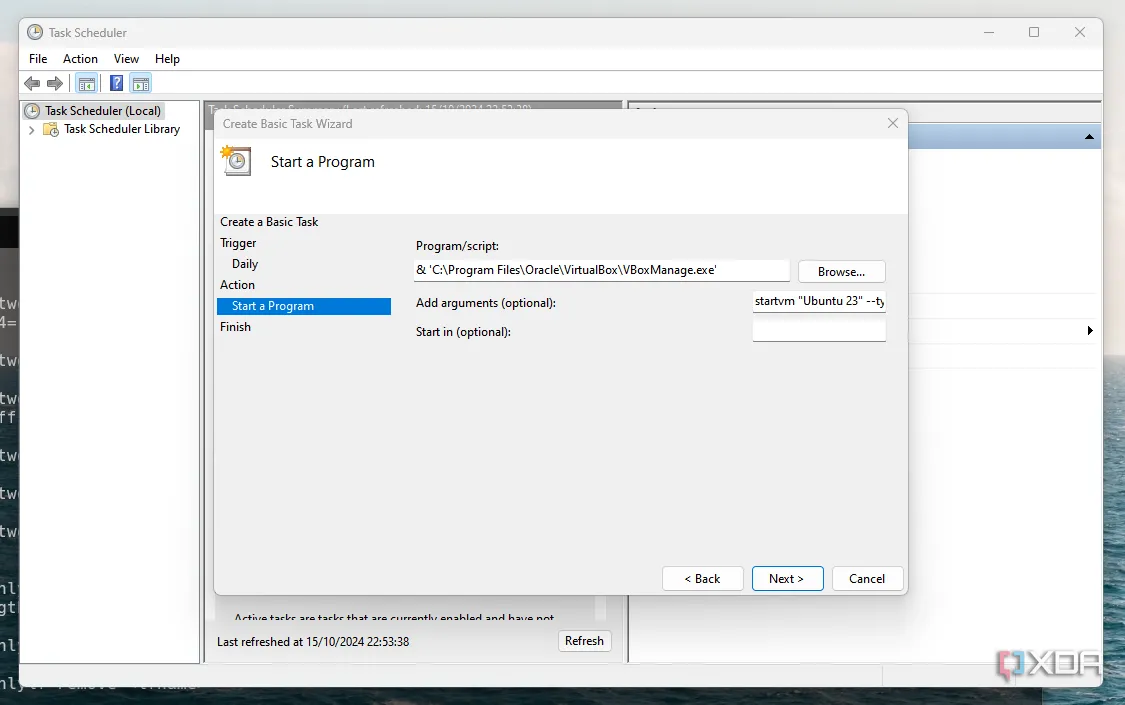 Giao diện Task Scheduler trên Windows 11
Giao diện Task Scheduler trên Windows 11
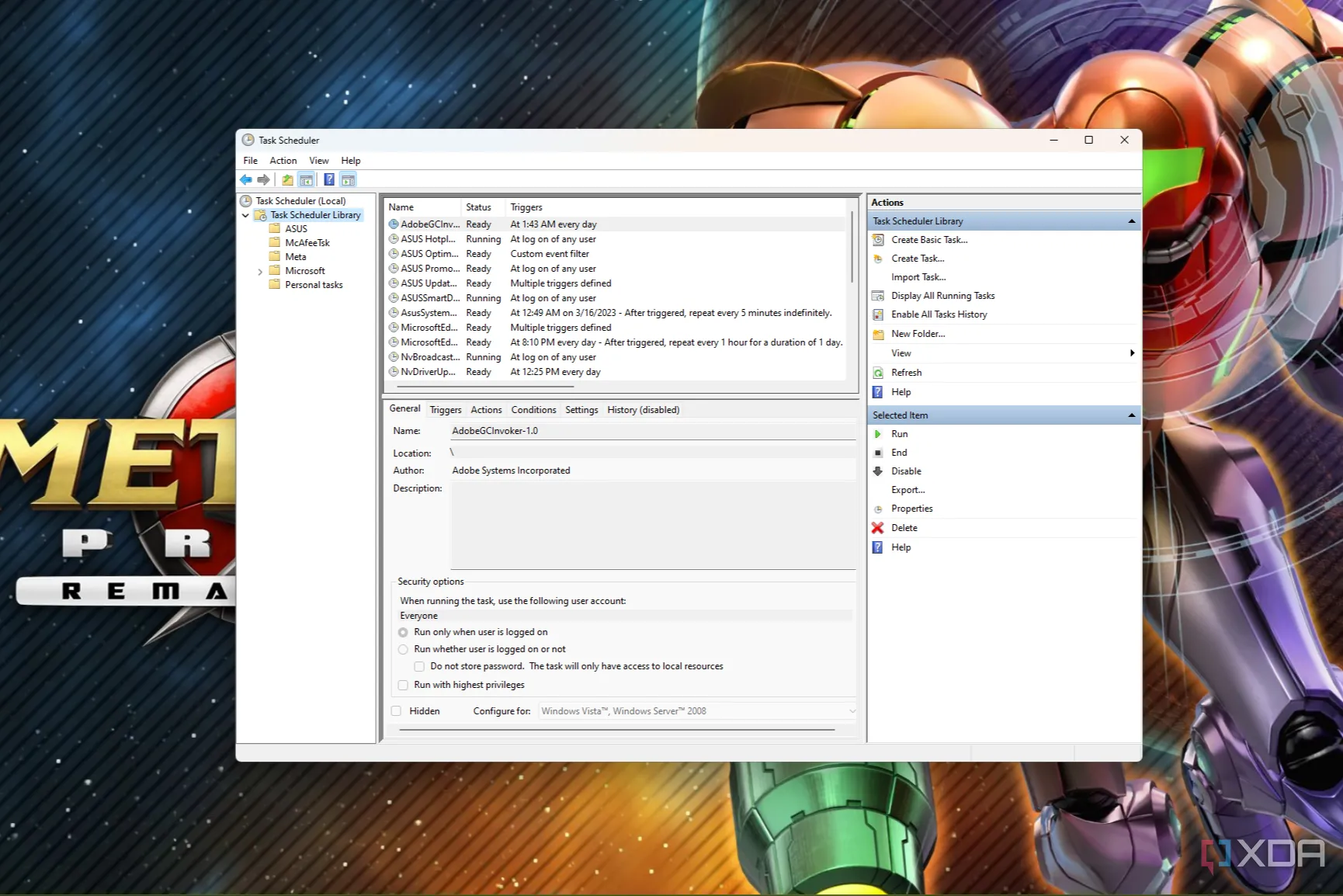 Màn hình chính của Task Scheduler trong Windows 11 hiển thị trên nền desktop
Màn hình chính của Task Scheduler trong Windows 11 hiển thị trên nền desktop
1. Power Automate
Công cụ tự động hóa đơn giản nhưng mạnh mẽ
Power Automate là nền tảng tự động hóa của Microsoft, trải rộng khắp Microsoft 365 và có tất cả các loại tích hợp khác. Công cụ này chủ yếu dành cho người dùng doanh nghiệp, nhưng ứng dụng đi kèm với Windows 11 đã được tùy chỉnh nhiều hơn cho người dùng máy tính để bàn.
Power Automate có thể tự động hóa mọi loại hành động. Trên thực tế, bạn có thể khởi chạy Power Automate Desktop và bắt đầu ghi lại một chuỗi các sự kiện, và công cụ sẽ ghi nhớ các yếu tố UI bạn nhấp vào. Sau đó, bạn có thể lưu chuỗi hành động này dưới dạng macro, và chạy chúng tự động chỉ với một cú nhấp chuột. Bạn cũng có thể sửa đổi chúng thủ công để thêm các tương tác UI và các yếu tố khác để quy trình (tự động hóa) thực hiện chính xác những gì bạn muốn.
Ngoài ra còn có một số tính năng dành riêng cho ứng dụng mà Power Automate hỗ trợ, như lọc dữ liệu trong bảng Excel, khởi chạy trình duyệt web cụ thể và nhiều tính năng khác. Nó thậm chí còn hoạt động với một số dịch vụ nhận thức dựa trên đám mây.
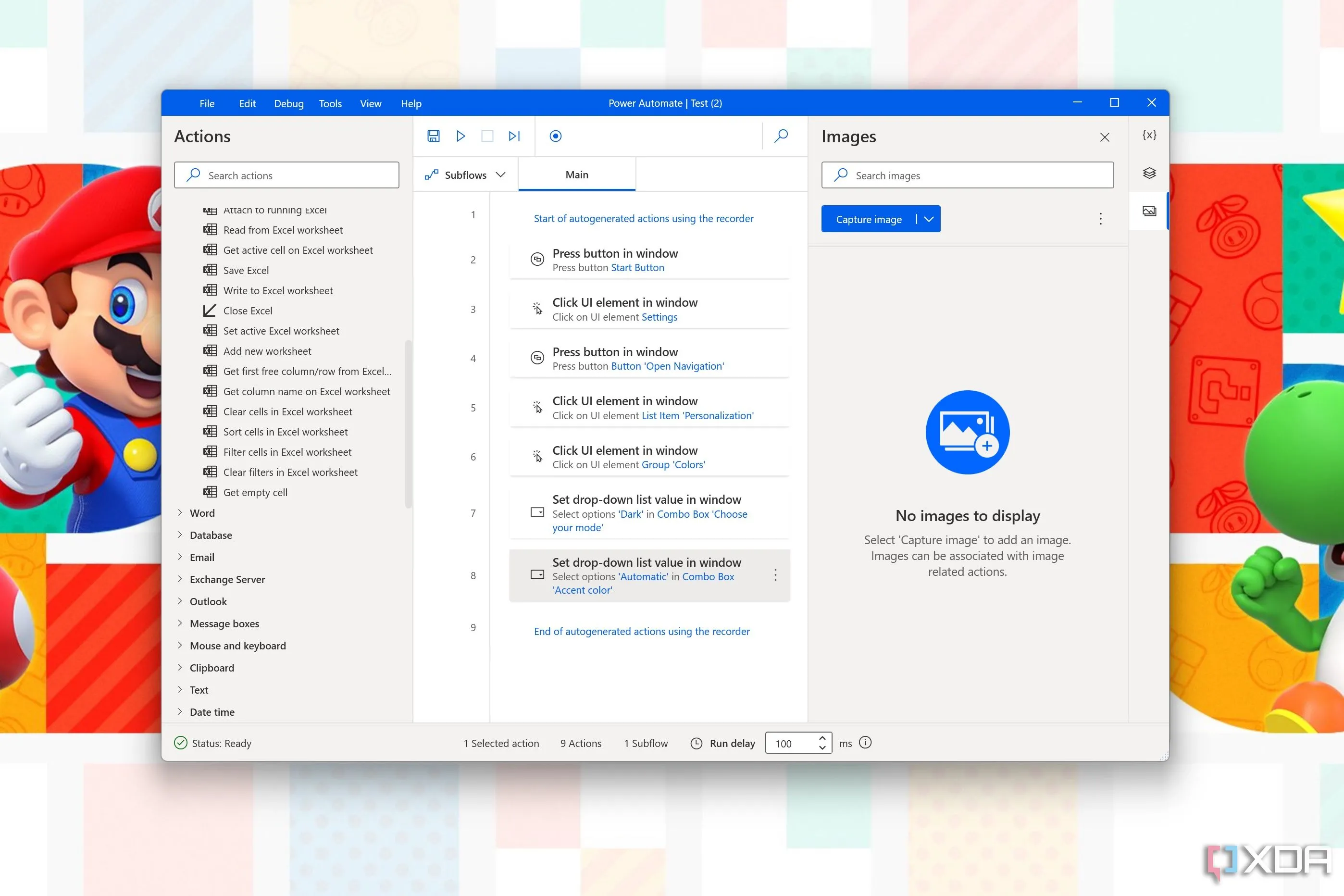 Giao diện Power Automate trên Windows 11, một công cụ tự động hóa của Microsoft
Giao diện Power Automate trên Windows 11, một công cụ tự động hóa của Microsoft
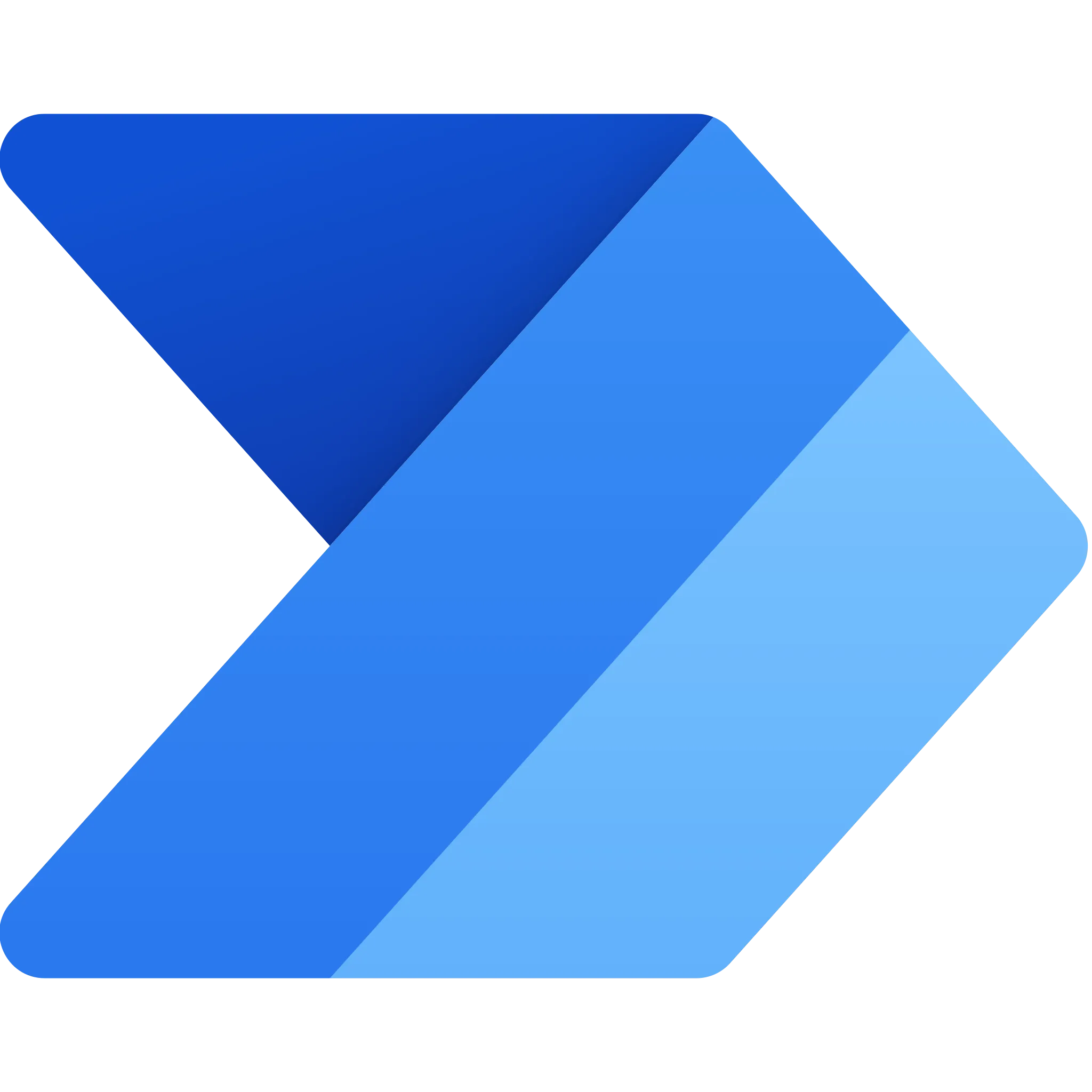 Logo Microsoft Power Automate
Logo Microsoft Power Automate
Tải ứng dụng desktop (Trình cài đặt MSI) Tải ứng dụng desktop (Microsoft Store)
Biến máy tính làm việc cho bạn, không phải ngược lại
Nếu bạn muốn giảm bớt các tác vụ lặp đi lặp lại trong quy trình làm việc hàng ngày và khiến máy tính của mình trở nên hữu ích hơn rất nhiều, đây là một số chương trình có thể giúp ích đáng kể. Với kinh nghiệm thực tế, tôi đã thử nghiệm tất cả các công cụ này ở một mức độ nào đó và có thể chứng thực tiềm năng của chúng. Vì vậy, camnangcongnghe.net khuyên bạn nên khám phá chúng và xem quy trình làm việc của mình có thể trở nên dễ dàng hơn đến mức nào. Hãy chia sẻ kinh nghiệm của bạn về các công cụ tự động hóa dưới phần bình luận nhé!